В наше время всеобщего Интернета уже мало кто покупает свои игры на отдельных носителях. Ведь можно прямо из дома посмотреть трейлеры, мнение игроков и обозревателей, выбрать среди тысяч игр. Ни завоз на торговую точку, ни география, ни моросящий дождик более не помешают геймеру расслабиться. Просто нужно зайти на Store.steampowered.com и купить, что понравится.
Загвоздка в том, что современные игры в Steam весьма объемны. Никого не удивишь десятками гигабайт. Бывает больше. Почти все пользователи считают, что их канала хватит на быструю скачку. Однако зачастую их постигает несколько последовательных разочарований. Скорость мала!
Как ускорить загрузку игры в Steam?
У вас низкоскоростной канал. Чаще всего, Wi-Fi. Купите в компьютерном магазине патч-корд и соедините ваш роутер с компьютером. Старый добрый провод не подвержен влиянию помех. Физическая скорость увеличивается существенно. В остальных случаях нужно обращаться к провайдеру. Модем, мобильные технологии до сих пор слишком медлительны по сравнению с самой обычной домашней сетью.
Включены другие программы-потребители. Совет прост: отключить или ограничить скорость работы.
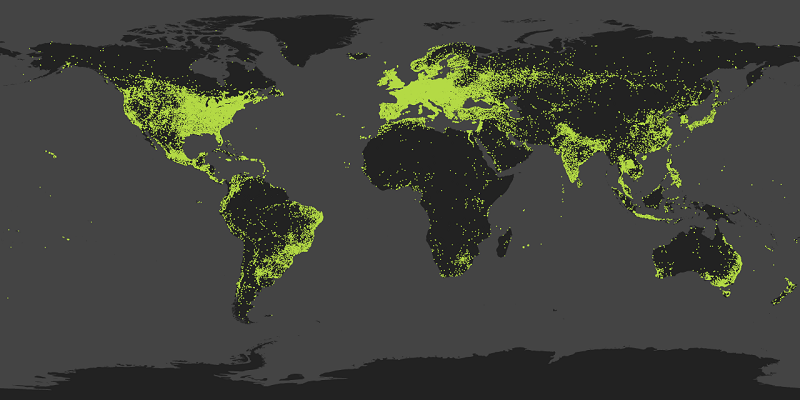
Каждая точка представляет собой активность загрузки в Steam у как минимум одного пользователя за последние 24 часа
Скорость интернета хорошая. А вот скачать получается с трудом. Дело в самом сервисе. Ежедневно к нему обращаются миллионы пользователей. К счастью, существуют многочисленные зеркала (дублирующие серверы). Как увеличить скорость скачивания в этом случае, читайте инструкцию ниже.
Зайдите в приложении в меню Steam → Настройки → Загрузки. Выберите ближайший к себе регион. Можно поиграть с регионами, но не берите американские или европейские. Они дают наименьший шанс на скоростную скачку. Здесь же есть ограничение на скорость. Это нужно, чтобы игра не забрала весь доступный канал. Проверьте этот параметр. Увеличиваем его, пока не нащупаем оптимальное соотношение между вашими запросами к интернету.
Статистика использования серверов доступна по адресу: http://store.steampowered.com/stats/content. Удобно, что можно посмотреть её за последние 48 часов.
Обращайте внимание на слово FILTERED в имени сервера. Не все могут пользоваться этим сервером, но если вы сможете — очень хорошо. Почему? Именно в силу его недоступности для чужих провайдеров он меньше загружен. Скорость закачки возрастет существеннее.
После изменения настроек перезагрузите приложение Steam.
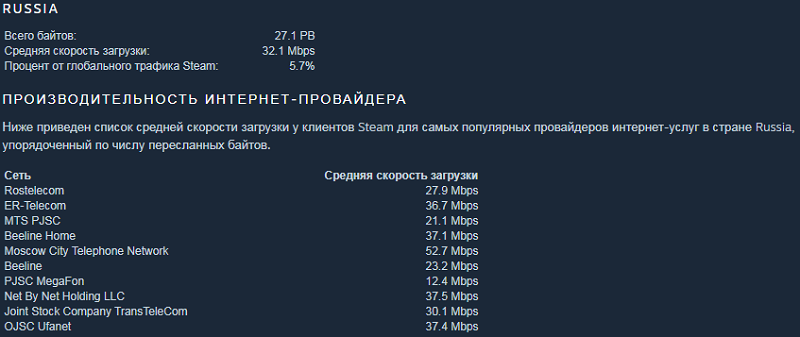
Средняя скорость загрузки игр из Steam в России
Ещё обязательно нужно проверить возможное ограничение скорости, которое может быть установлена в настройках приложения.
Там же, где вы на предыдущем этапе меняли региона, есть опция «Ограничить скорость до». Достаточно кликнуть по треугольнику, открыть выпадающий список, и среди предложенных вариантов остановиться на «Без ограничения».
Параллельно будет не лишним кликнуть по кнопке очистки кэша загрузки. За счёт этого удаляются временные файлы, которые только занимают лишнее пространство на компьютере. Если этот кэш давно не чистился, он может отбирать внушительный объём места на жёстком диске и вместе с этим замедлять процедуры установки и загрузки игр. Особенно сильно это проявляется при наличии там повреждённых файлов.
Программа потратит некоторое время, чтобы выполнить проверку. Плюс при сканировании загрузки будут остановлены. Учтите это заранее.
Запуская Steam, обязательно проверьте, не включали ли вы параллельно какие-либо другие приложения и программы, которые для своей работы используют Интернет.
В основном это касается торрентов, менеджеров загрузок, браузеров, где включён фильм в высоком качестве в режиме онлайн. На то время, пока происходит загрузка игры через Steam, все эти Интернет-программы лучше отключить.
Учтите, что ряд программ лишь уходит в фоновый режим, когда нажимаешь на красный крестик. Поэтому убедитесь в полном отключении софта, который потенциально может мешать полноценной и быстрой работе Steam. Проще всего остановить приложение, запустив «Диспетчер задач».
На специальной странице можно проверить текущую статистику по загруженности серверов.
Когда наступает период школьных каникул, а также в периоды праздников сервера обычно нагружаются значительно сильнее, чем в остальное время. Из-за этого некоторые из них попросту не справляются с такой нагрузкой, вызванной огромным наплывом пользователей.
Как результат, заметно падает скорость передачи данных. Увы, не в силах пользователя как-либо это исправить.
В такой сложившейся ситуации остаётся только ждать. Выждав некоторое время, повторите попытку. Если загруженность снизится, то и скорость закачки станет больше. Если ничего не меняется, смиритесь и ожидайте завершения загрузки при небольшой скорости.
Далеко не всегда причина низкой скорости находится со стороны игрового сервиса Steam. Пользователи, обвиняющие во всех бедах его, забывают, что у них самих скорость Интернета может упасть.
Прежде чем сетовать на работу Steam, проверьте, с какой текущей скоростью работает ваше подключение к сети Интернет. Не исключено, что загрузка игры осуществляется на максимуме, который сейчас позволяет получить ваш провайдер, поставщик услуг.
Несмотря на то, что в договоре или выбранном тарифном плане указывается скорость порядка 100 Мбит/сек, далеко не всегда эти цифры соответствуют действительности. Для начала запомните, что это максимальная скорость, то есть в договоре обычно прописывается скорость до 100 Мбит/сек. По факту она может падать в десятки раз.
Только при идеальных условиях, когда погода хорошая, сеть не перегружена, удаётся получить максимальную скорость. В остальное же время она заметно ниже ожидаемой.
Существует множество онлайн сервисов и утилит, при запуске которых легко проверяется реальная скорость.
Если она стабильно низкая и ситуация не меняется в течение дня или даже нескольких дней, это становится весомым основанием, чтобы обратиться с претензией к поставщику услуг. Уточните, почему скорость такая низкая, и потребуйте исправить ситуацию. Возможно, имеются проблемы со стороны оборудования, либо вам банально нужно заменить кабель, по которому передаётся Интернет.
По завершению теста скорости сопоставьте её с работой игрового сервиса Steam. Важно понимать, что у него скорость отображается в мегабайтах, в то время как сервисы проверки скорости показывают значения в мегабитах. А байт больше бита в 8 раз. Соответственно, 1 мегабайт в Steam равен 8 мегабайтам на тесте скорости.
Ещё важно помнить один немаловажный факт. Даже при стабильной скорости Интернета и отсутствии других препятствий, скорость загрузки игр через Steam всё равно не будет постоянной. Это обусловлено особенностями работы сервиса. Сначала на компьютер выгружают часть файлов, после чего запускается процесс их распаковки. А при распаковке отображается очень низкая скорость, которая порой падает даже до нуля. Но это считается нормой, и переживать тут не стоит.
Как только процедура распаковки завершится, скорость снова поднимется, и загрузка пойдёт так же быстро, как и была изначально.